玻璃门智能锁使用手册
智能锁使用手册说明书
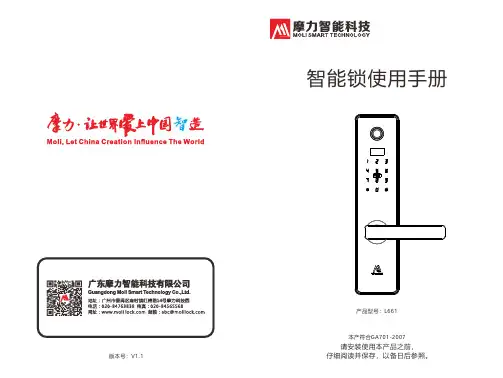
03. 管理员设置
管理员设置包括录入管理员、修改管理员和删除管理员信息,管理员信息可以是指纹,也可以是密码或卡片,进入 门锁功能管理后按显示选项提示操作。 录入管理员信息
(范围001-003)
注:录入过程中,输入编号直接按“#”确认为顺序录入,指纹或密码均不能重复录入,密码位数为6-10位。
02. 产品参数
工作电压 供电方式 应急供电 识别速度 低压提示 控制系统 指纹 密码 感应卡容量
6V 4节5# 碱性电池 Micro-USB ≤0.1秒 4.8V 单电路 100组(前3组为管理员权限)
认假率 拒真率 手指使用角度 其它功能
≤0.001% ≤0.1% 360度 遥控(选配)
01
B 操作系统说明
删除全部
删除全部用户 删除成功
验证模式设置 注:双开模式下任意两组不同编号开锁信息组合开锁。
常开功能设置 注:常开模式打开后,每次开锁即可进入常开状态,按#键上锁。
05
C 产品外观尺寸
01. 基本尺寸及功能特点
电池仓 设置按键
反锁旋钮
指纹传感器
显示屏 数字按键 刷卡区
锁芯孔
备用电源
02. 适用范围
a 设置管理员(新用户初次使用)
操作成功、操作失败均有语音提示。
01. 出厂状态
出厂的工程密码为“123456”可以开门,出厂默认管理密码为“123456”。 出厂状态下,设置管理后,录入的指纹、密码或卡片才能开门。 录入管理员信息后,工程密码“123456”将会自动删除。
02. 恢复出厂设置
1.2 初次使用 恢复出厂设置:长按下图所示按键5秒钟,然后按照显示屏显示确定是否进行此操作; 增加或修改管理密码:按动下图所示按键1次,即可进入管理员设置菜单,然后根据显示屏提示来操作;
智能锁使用说明书
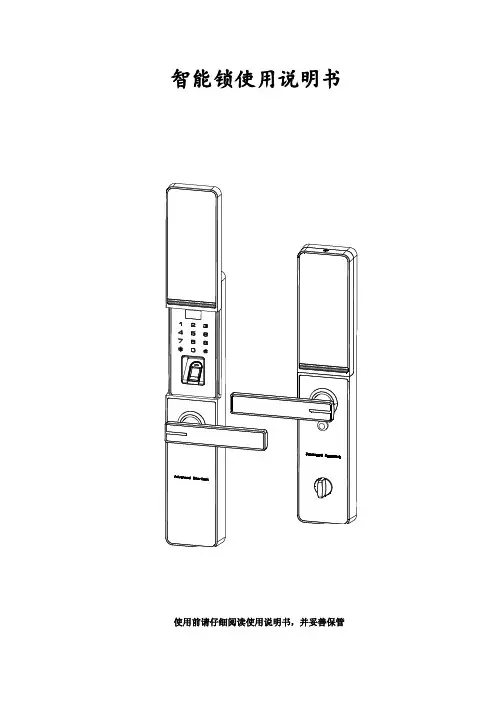
智能锁使用说明书使用前请仔细阅读使用说明书,并妥善保管第一章、概述1.简介感谢购买本公司智能锁系列产品,该系列产品采用了先进的指纹技术、非接触式刷卡、密码和钥匙作为开锁方式,并且具有多种开门模式选择,使用更灵活、更方便、更安全!开门钥匙类型用户类型数量编号范围权限指纹管理员100 0000~0099开门、管理普通用户开门密码管理员100 0000~0099开门、管理普通用户开门IC感应卡管理员100 0000~0099开门、管理普通用户开门电源供应 4.8V-6V(即4或8节干电池)典型静态电流≤90 微安(电池寿命可超过一年)工作电流<280 毫安(驱动能力强)工作温度-20℃~60℃相对湿度20% ~ 95%2.产品优势和特点开锁方式多样化:指纹、密码、刷卡、应急钥匙。
采用半导体指纹头,杜绝假指纹开锁。
有应急钥匙,电池没电或线路故障也能开锁。
应急外接电源,USB接口。
人性化设计,语音提示音量大小可调。
组合开锁,双开模式,使门锁安全更具保障。
具有防旁人窥视密码功能。
具有防撬报警功能。
具有防猫眼功能。
第二章、 产品外观图、尺寸图 1. 产品外观指纹感应卡和密把钥池盖手锁旋钮显示滑池置按键线猫眼定螺钉池定螺钉2. 尺寸图(单位mm )前面板正视图 侧视图 后面板正视图 侧视图3. 适用范围适用场所:高档住宅区、别墅、办公大楼、商务写字楼、星级酒店等。
适合门厚:40-125mm适合门类:木门、铁门及各类复合材质的防盗门。
4.开门方向室内室内左(内推)开门右(内推)开门室内室内左(外拉)开门右(外拉)开门5.更换把手方向6.键盘功说明注意:触摸面板,自动唤醒按键屏指纹锁键盘采用的是12键设计,其具体功能如下:✓ “0-9”号键:为数字键; ✓ “#”号键:进入菜单功能键; ✓ “*”号键:为清除键、返回键、退出键; ✓ “#”号键:在菜单功能状态下按“#”表示确认;注意:超过 30 秒无操作会自动退出系统,请用手背触摸按键屏唤 醒按键屏,才能继续操作(如下图)。
智能锁使用方法
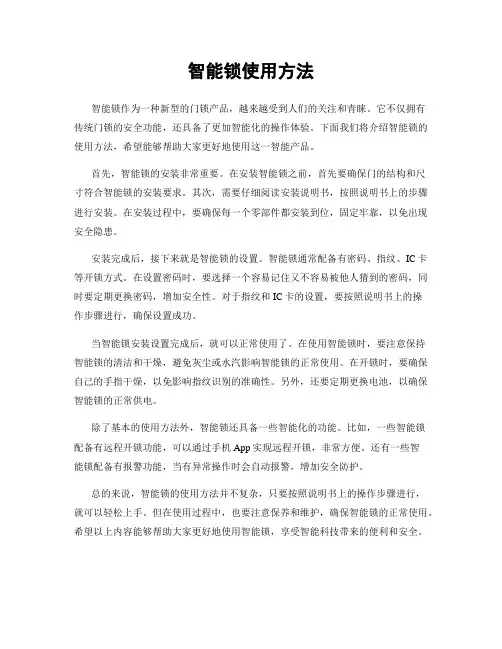
智能锁使用方法智能锁作为一种新型的门锁产品,越来越受到人们的关注和青睐。
它不仅拥有传统门锁的安全功能,还具备了更加智能化的操作体验。
下面我们将介绍智能锁的使用方法,希望能够帮助大家更好地使用这一智能产品。
首先,智能锁的安装非常重要。
在安装智能锁之前,首先要确保门的结构和尺寸符合智能锁的安装要求。
其次,需要仔细阅读安装说明书,按照说明书上的步骤进行安装。
在安装过程中,要确保每一个零部件都安装到位,固定牢靠,以免出现安全隐患。
安装完成后,接下来就是智能锁的设置。
智能锁通常配备有密码、指纹、IC卡等开锁方式。
在设置密码时,要选择一个容易记住又不容易被他人猜到的密码,同时要定期更换密码,增加安全性。
对于指纹和IC卡的设置,要按照说明书上的操作步骤进行,确保设置成功。
当智能锁安装设置完成后,就可以正常使用了。
在使用智能锁时,要注意保持智能锁的清洁和干燥,避免灰尘或水汽影响智能锁的正常使用。
在开锁时,要确保自己的手指干燥,以免影响指纹识别的准确性。
另外,还要定期更换电池,以确保智能锁的正常供电。
除了基本的使用方法外,智能锁还具备一些智能化的功能。
比如,一些智能锁配备有远程开锁功能,可以通过手机App实现远程开锁,非常方便。
还有一些智能锁配备有报警功能,当有异常操作时会自动报警,增加安全防护。
总的来说,智能锁的使用方法并不复杂,只要按照说明书上的操作步骤进行,就可以轻松上手。
但在使用过程中,也要注意保养和维护,确保智能锁的正常使用。
希望以上内容能够帮助大家更好地使用智能锁,享受智能科技带来的便利和安全。
指纹锁说明书范文
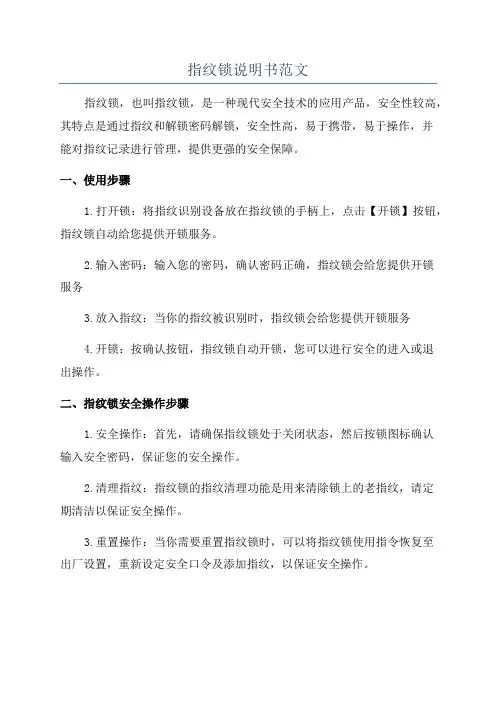
指纹锁说明书范文
指纹锁,也叫指纹锁,是一种现代安全技术的应用产品,安全性较高,其特点是通过指纹和解锁密码解锁,安全性高,易于携带,易于操作,并
能对指纹记录进行管理,提供更强的安全保障。
一、使用步骤
1.打开锁:将指纹识别设备放在指纹锁的手柄上,点击【开锁】按钮,指纹锁自动给您提供开锁服务。
2.输入密码:输入您的密码,确认密码正确,指纹锁会给您提供开锁
服务
3.放入指纹:当你的指纹被识别时,指纹锁会给您提供开锁服务
4.开锁:按确认按钮,指纹锁自动开锁,您可以进行安全的进入或退
出操作。
二、指纹锁安全操作步骤
1.安全操作:首先,请确保指纹锁处于关闭状态,然后按锁图标确认
输入安全密码,保证您的安全操作。
2.清理指纹:指纹锁的指纹清理功能是用来清除锁上的老指纹,请定
期清洁以保证安全操作。
3.重置操作:当你需要重置指纹锁时,可以将指纹锁使用指令恢复至
出厂设置,重新设定安全口令及添加指纹,以保证安全操作。
智能锁使用说明书
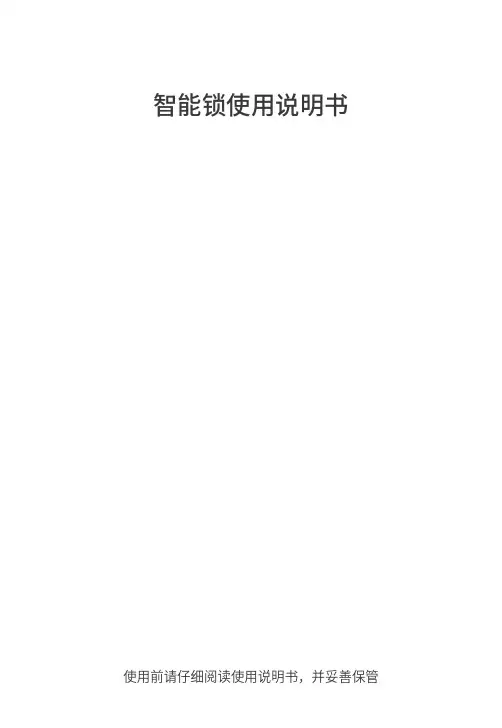
智能锁使用说明书使用前请仔细阅读使用说明书,并妥善保管一.技术参数1.技术参数启动方式指纹/密码/卡/机械钥匙指纹传感器半导体供电方式5号碱性电池4节应急电源5V应急电源接口·MiroUSB待机功耗60uA动态功耗小于5A显示OLED键盘背光独立LED指纹容量100枚指纹识别速度小于1S指纹拒真率小于0.01%指纹认假率0.0001%密码输入防窥视密码长度6-12位用户总量300卡类型Mifare 1 高频卡工作温度-30℃ ~ 70℃开锁记录250组初始管理员密码12345623二.用户构成三.功能说明1.用户构成1.功能说明用户类型数量权限管理用户5开锁、进入管理普通开锁用户295开锁1.默认管理员密码:123456,按 + # +管理员密码进入操作系统。
2.系统初始化:初始化系统有两种方式,软件初始化和硬件初始化,软件初始化是进入系统设置后选择初始化菜单,硬件初始化是在后锁面的电池盖里面有个复位按键孔,按住复位按键5秒,屏幕提示初始化系统,按#号键确认初始化。
3.用户容量:用户总量为300个,对应300个用户编号。
每一个用户编号只可以对应一个指纹或者密码或者卡。
编号1~5为管理员用户,6~300为普通开锁用户。
指纹用户量受限于指纹模组。
比如指纹模组的指纹容量为100,则最大指纹用户量为100。
四.操作设置1.按键功能触摸唤醒屏幕指示灯亮起,按 + # 键进入功能菜单验证入口注意:所有的设置和更改都需要进入功能菜单设置。
2号键是上翻,8号键是下翻,#号键是确认, 号键是返回。
***42.设置管理员指纹/密码/智能卡3.删除开锁信息按 + # 号键,进入功能菜单验证入口;输入管理员密码,输入初始密码123456 + # 号键;进入设置界面。
进入设置界面,如图所示;先择录入开锁信息,按#号键确认。
录入管理员信息,按#号键确认;输入密码、指纹、IC 卡;管理员可以设置5位(包括指纹、卡片、密码)编号位001-005。
智能锁使用说明书
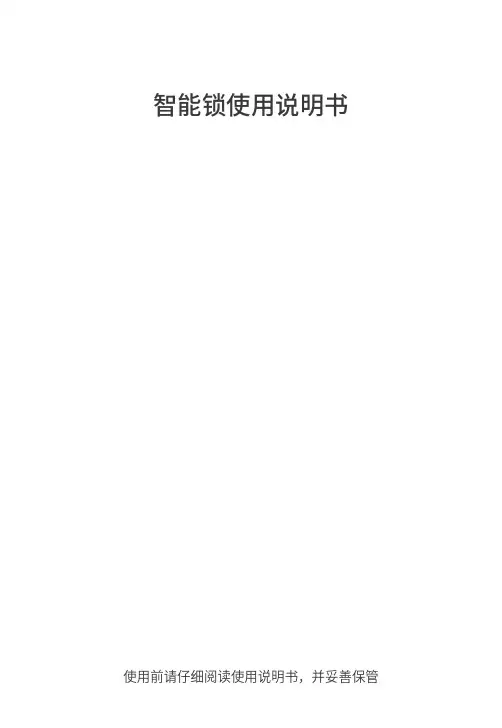
智能锁使用说明书使用前请仔细阅读使用说明书,并妥善保管一.技术参数1.技术参数启动方式指纹/密码/卡/机械钥匙指纹传感器半导体供电方式5号碱性电池4节应急电源5V应急电源接口·MiroUSB待机功耗60uA动态功耗小于5A显示OLED键盘背光独立LED指纹容量100枚指纹识别速度小于1S指纹拒真率小于0.01%指纹认假率0.0001%密码输入防窥视密码长度6-12位用户总量300卡类型Mifare 1 高频卡工作温度-30℃ ~ 70℃开锁记录250组初始管理员密码12345623二.用户构成三.功能说明1.用户构成1.功能说明用户类型数量权限管理用户5开锁、进入管理普通开锁用户295开锁1.默认管理员密码:123456,按 + # +管理员密码进入操作系统。
2.系统初始化:初始化系统有两种方式,软件初始化和硬件初始化,软件初始化是进入系统设置后选择初始化菜单,硬件初始化是在后锁面的电池盖里面有个复位按键孔,按住复位按键5秒,屏幕提示初始化系统,按#号键确认初始化。
3.用户容量:用户总量为300个,对应300个用户编号。
每一个用户编号只可以对应一个指纹或者密码或者卡。
编号1~5为管理员用户,6~300为普通开锁用户。
指纹用户量受限于指纹模组。
比如指纹模组的指纹容量为100,则最大指纹用户量为100。
四.操作设置1.按键功能触摸唤醒屏幕指示灯亮起,按 + # 键进入功能菜单验证入口注意:所有的设置和更改都需要进入功能菜单设置。
2号键是上翻,8号键是下翻,#号键是确认, 号键是返回。
***42.设置管理员指纹/密码/智能卡3.删除开锁信息按 + # 号键,进入功能菜单验证入口;输入管理员密码,输入初始密码123456 + # 号键;进入设置界面。
进入设置界面,如图所示;先择录入开锁信息,按#号键确认。
录入管理员信息,按#号键确认;输入密码、指纹、IC 卡;管理员可以设置5位(包括指纹、卡片、密码)编号位001-005。
智能门锁使用说明书_指纹锁
目录1 指纹锁介绍 (4)1.1 产品特征 (4)1.1.1 产品介绍 (5)1.1.2 产品功能介绍 (5)1.2 尺寸 (5)1.3 技术参数 (6)2 操作使用 (7)2.1 放置手指的方式 (7)2.2 操作说明 (8)2.3 警示 (8)2.4 安装/更换电池 (9)3 安装步骤图 (10)3.1 侧条和锁体尺寸图 (10)3.2 确认开门方向 (14)3.3 门板开孔图 (15)3.4 门扣盒开孔图 (15)3.5 安装步骤 (15)3.5.1 安装锁芯 (15)3.5.2 安装前后面板 (16)3.5.3 安装门框盒和扣板 (17)4 锁的维护及保养 (19)4.1 日常维护及保养 (19)4.2 使用须知 (19)5 售后服务 (20)5.1 售后服务相关说明 (21)5.2 装箱清单 (24)5.3 配件表……………………………………………………………24A/1(2016年5月)重要提示1指纹锁作为高科技产品,安装的好坏直接影响到门锁的正常操作及使用寿命,建议您聘请对锁具有相当经验的师傅进行安装,并根据产品附件中门板开孔图样板进行开孔,凿支承窝,锁扣板及锁扣盒孔;确认所开凿的孔准确无误,然后严格按照产品说明书中的步聚进行操作,如果安装后发现锁开关不灵活或不能开启,请及时和当地的经销商或本公司的售后服务部门联系,以便问题快速得以解决。
2如果您的房间正在装修中,我们建议您在产品安装及经检查没问题后将产品卸下,待装修完成后再把产品重新装上,这样做的目的是:1.避免装修过程中出现腐蚀性物质粘在锁体上,影响外观,如果门的油漆未干会影响传动不灵活;2.装修时会使用酒精、油漆等化学物质,这些化学物质在未干透时会向空气中散发腐蚀性气体或灰尘,加速产品表面处理生变,影响外观及降低产品使用寿命。
3在门锁安装前,请您先接通所有连接线并装好电池后,按门锁线路板上的初始化按钮,第一时间对门锁进行初始化,恢复到出厂状态。
hx1全自动智能门锁使用说明书
1、用户管理 2、系统设置 3、锁体设置
1、管理用户设置 2、普通用户设置 3、网络用户设置 4、系统用户查询
1.添加管理用户 2.删除普通用户
1.添加普通用户
1、添加指纹 2、添加卡片 3、添加密码
1、添加指纹 2、添加卡片
2.删除普通用户
3、添加密码
添加指纹
3.开锁模式设置
4、添加人脸
听到语音提示“添加指纹请按 1”,按“1”此时将手指按到指纹传感
10
按 2 增加停留时间 按 8 减小停留时间
3.7 锁体设置
验证管理员进入主菜单,根据语音提示操作设备,按“3”进入锁体设置, 语音播报“请输入确认码”,输入“888”按“#”确认,此时可以调整门锁
到适合的开门方向、电机扭力和斜舌回转时间(系统默认 300ms)。
1、用户管理 2、系统设置 3、锁体设置
9
3.7 锁体设置
11
3.8 恢复出厂设置
11
四、微信小程序开锁
12
五、猫眼操作说明
14
5.1 技术参数
14
5.2 按键说明
14
5.3 操作说明
15
5.2 猫眼联网
16
六、3D 人脸功能说明
19
七、电池使用及注意事项
20
八、售后服务
21
一、概述
1.1 简介
1、感谢使用本公司生产智能锁(HX1)系列产品。
另在“4、猫眼联网”里详细说明
3.6 系统设置
1、通用设置 验证管理员进入主菜单,根据语音提示操作设备,按“2”进入系统设置, 再按“1”进入通用设置: 时间设置:在通用设置里按 1 设置当前日期和时间,时间精确到秒,按 “#”确认。
弘吉宇嘉智能锁使用说明书
弘吉宇嘉智能锁使用说明书购买需知用户购买需知:1、自家门的类型(温馨提示:门的类型分为~木门、钢门、铝合金门、塑料门,铁门,铝木门,不锈钢门,玻璃门等)2、所选产品颜色(本公司产品颜色有:镜面/拉丝银色、镜面/拉丝金色、镜面/拉丝黑色、镜面/拉丝红古铜)3、确认开门方向(温馨提示:开门方向分为左内开、左外开、右内开、右外开,一般合页在左则为左开,反之为右开;门在室内为内开,反之为外开)4、测量门的厚度、测边条(依据门的厚度和测量尺寸,可知是否能够安装智能锁)5、检查是否有天地钩(检查方法:a、用手摸门顶边缘,有无锁孔;b、在门锁出于弹出状态,看门顶边缘是否有锁舌弹出)安装“十步曲”1、检查智能锁的配件是否备齐,明细如下:序号名称数量单位1 前面板 1 个2 后面板 1 个3 锁体 1 个4 锁芯配三把钥匙 1 套5 8*8方钢 3 个(大方钢用来测试)6 执手弹簧 2 个7 锁体5*12螺丝 1 包8 六角扳手 1 个9 面板螺丝 2 个10 锁芯螺丝 1 个11 说明书、保修卡 1 本12 合格书 1 张2、将门原有锁具拆下,所有拆卸后零件,在指定区域保存完整。
3、开孔。
(若安装门已经开孔,可直接延用原有孔位;若是新门,应按照说明书开孔图标准进行开孔)。
4、安装锁体。
安装前准备工作:检查锁舌是否回弹自如,把锁体镶入门内,并将数据线从外孔(门内)拉出,准备连接前面板;同时,用螺丝固定好锁体。
5、安装锁芯。
安装锁芯前,先将前面板数据线通过锁体孔位穿入,并从门内方向拉出;装上锁芯,固定锁芯螺丝,将钥匙插入锁芯,检查是否可正常使用。
6、连接数据线。
将前面板的数据线与锁体的数据线连接,另一端与后面板数据线连接。
7、安装前面板。
将方钢方头插入锁体,圆头装上弹簧。
整理数据线,将前面板与门相结合,方钢弹簧务必要垂直进入把手孔位内(检查能否锁门)。
布线,将数据线小心的布入后面板的槽里。
8、安装后面板。
将反锁钮扭到指向有开锁标志的位置插入锁体反锁钮孔内。
玻璃门密码锁使用说明
玻璃门密码锁使用说明
玻璃门密码锁是一种安装在玻璃门上的电子锁,可以通过密码来解锁和锁定玻璃门。
以下是玻璃门密码锁的使用说明:
1.首先,确定玻璃门密码锁是否已安装在正确的位置。
确保电源已连接并通电。
2.玻璃门密码锁通常配有一个触摸屏或按钮,用于输入密码和操作锁。
3.按下或触摸屏上的唤醒按钮或图标,以启动玻璃门密码锁。
4.在屏幕上输入预设的管理员密码。
管理员密码是用于管理和设置锁功能的密码。
5.一旦输入正确的管理员密码,屏幕将显示功能菜单。
根据需要选择相应的功能。
6.若要设置新的用户密码,选择菜单中的“密码设置”选项。
然后输入新的密码并确认。
7.要解锁玻璃门,请输入正确的用户密码。
如果密码正确,屏幕将显示“解锁成功”等提示,并且锁将自动解锁。
8.要锁定玻璃门,请按下或触摸屏上的“锁定”按钮或图标。
屏幕会显示“锁定成功”等提示,并且锁将被锁定。
9.如果您忘记了管理员密码,您可以尝试使用预设的重置密码。
重置密码通常是由制造商预设的密码。
您可以在产品手册或制造商的网站上找到重置密码。
10.如果对于玻璃门密码锁的任何操作有疑问或困难,建议参
考产品手册或联系制造商的客户支持。
- 1、下载文档前请自行甄别文档内容的完整性,平台不提供额外的编辑、内容补充、找答案等附加服务。
- 2、"仅部分预览"的文档,不可在线预览部分如存在完整性等问题,可反馈申请退款(可完整预览的文档不适用该条件!)。
- 3、如文档侵犯您的权益,请联系客服反馈,我们会尽快为您处理(人工客服工作时间:9:00-18:30)。
玻璃门智能锁使用手册
使用前请仔细阅读说明书,并妥善保管
第一章.产品简介
1.外观介绍
主锁前副锁前副锁后主锁后
正面副锁背面
2技术参数
第二章.功能简介
1.触摸按键
触摸按键可以快速连续滑动,按键同时按键灯熄灭,按键自带九宫格输入法,新增用户时可输入中文或英文。
2.感应卡
在刷卡区域1cm处刷卡,可支持MF1、身份证、银行卡、CPU卡等。
3.指纹
注意事项:
指纹采集窗灯亮时,请按上述正确方法将手指放在指纹采集窗上,约1秒钟左右门锁即自动完成指纹采集
4.功能概要
14电量显示具有电量显示功能,显示当前状态电量值。
15虚位密码开锁密码可随意输入30位以内包含有正确的密码即可开门;有效防止他人旁观窃取密码。
16应急开门电池电压不足驱动电机时,可用外接电源供电应急开门或者机械钥匙应急开门。
17双电源供电支持两路电源同时供电。
18演示模式供展会、展示演示使用,任何指纹都可以开锁。
第三章.操作说明
进入“主菜单栏”方式:触摸面板数字键至系统上电,直接输入“0#管理密码或管理指纹#”进入主菜单栏界面,管理密码默认“0123456789”,如果密码忘记,可以按一下设置按键恢复管理员密码。
1.菜单导航
■管理员密匙设定
进入主菜单栏界面,按“#”键进入“用户管理”,选择“管理员”,按“#”键确认进入,选择“编辑密码”、“编辑指纹”或“编辑卡”,按“#”键确认,再根据屏幕提示“请配置密码”、“请配置指纹”或“请配置卡”,按“#”键确认,按“*”键退出菜单,如果想输入多个管理密匙,重复以上操作即可;管理员具备最高权限,,不能对管理员进行删除,但是可以对管理员的指纹和卡进行更改或者删除,管理密码只有1组,不能删除,新增密码自动覆盖原密码。
■删除管理密钥
进入主菜单界面,按“#”键进入“用户管理”,选择“管理员”,按“#”键确认,选择“编辑密码”、“编辑指纹”或“编辑卡”,按“#”键进入,选择已设置的密钥,按“#”确认,系统提示“是否删除当前指纹”或“是否删除当前卡”,按“3”键确认,按“*”键返回菜单,如果想继续想删除多个密钥,重复以上操作即可,管理密码只有1组,不能删除。
■添加用户
添加新用户时可将系统分配的序号清除输入需要输入的中文或英文。
进入主菜单界面,选择“用户管理”,按“#”键进入“用户列表”,选择“新增用户”,按“#”键确认,系统提示“请输入用户名”,编辑用户名称,按“#”键确认。
■添加用户密钥
进入主菜单栏界面,按“#”键进入“用户管理”,选择“普通用户”,按“#”键确认进入,选择“编辑密码”、“编辑指纹”或“编辑卡”,按“#”键确认,再根据屏幕提示“请配置密码”、“请配置指纹”或“请配置卡”,按“#”键确认,按“*”键退出菜单,如果想输入多个用户密匙,重复以上操作即可。
■删除用户密匙
进入主菜单界面,按“#”键进入“用户管理”,选择“普通用户”,按“#”键确认,选择“编辑密码”、“编辑指纹”或“编辑卡”,按“#”键进入,选择已设置的密钥,按“#”确认,系统提示“是否删除当前密码”、“是否删除当前指纹”或“是否删除当前卡”,按“3”键确认,按“*”键返回菜单,
如果想继续想删除多个密钥,重复以上操作即可。
3.锁模式
锁模式功能:包括安全模式、语言选择、动态密码三种功能。
■安全模式
主要是针对门锁的开锁方式和开锁的安全级别进行设置;进入主菜单界面,在主菜单界面中选择“锁模式”,按“#”键确认”键确认,这时屏幕会显示“单验证模式、双密钥验证、双用户验证”,最后根据实际使用情况选择门锁的开锁验证模式,按“#”键确认,按“*”退出。
■语言设置
进入主菜单界面,在主菜单界面中选择“锁模式”,按“#”键确认,系统设置界面中选择“语言选择”,按“#”键确认,再选择要使用的语言(中文、English)模式,按“#”键确认,按“*”返回上级菜单。
■动态密码
进入主菜单界面,在主菜单界面中选择“锁模式”,按“#”键确认,系统设置界面中选择“动态密码”,屏幕会显示“单次临时密码、周期临时密码、网络临时密码、时段时效密码”,在选择你想要启用的动态密码菜单中的“单次临时密码”,按“#”键确认,然后根据实际使用情况设置“单次临时密码、周期临时密码、网络临时密码、时段时效密码”,最后按“#”键确认,完成设置后,按“*”返回。
4.开锁记录
在主菜单界面中选择“开锁记录”,按“#”键确认进入,完成开锁记录查询后,按“#”或“*”退出,按“2”键查看上一条,按“8”键查看下一条,长按“2”或“8”快速翻阅记录;开锁记录保存20000条,第一条为最新记录,存满自动覆盖最早一条。
5.锁信息
进入主菜单界面选择“锁信息”,查看锁信息,可以在显示屏上面看到锁ID号、程序版本号、字库版本号。
6.系统设置
■网络配置
在主菜单界面中选择“系统设置”进入“网络配置”,选择开启系统发生入网配置指令,用于连接网络模块。
■遥控管理
在主菜单界面中选择“系统设置”进入“遥控管理”,选择“遥控配对”,系统进入30秒配置状态,遥控发配置指令,系统提示“设置成功”及配对成功,遥控设置“开锁”和“取消常开模式”,系统可配置5个遥控器,可任意删除或添加。
■一键开锁
在主菜单界面中选择“系统设置”进入“一键开锁”,
■音量调节
在主菜单界面中选择“系统设置”选择“音量调节”,再根据环境需求设置音量,按“左键4”调低音量,按“右键8”调高音量按“#”键确认,屏幕显示和语音提示:“设置成功”,按“*”返回上级菜单;门铃音量默认最大音量,不受音量调节限制
■时间设置
在主菜单界面中选择“系统设置”进入“时间设置”,按“#”键进入,设置好日期、时间,按“*”键退格,长按“*”键退出时间设置,按“#”键确认,屏幕显示和语音提示:“设置成功”,系统自动返回到主菜单;系统自带万年历,日期时间设置完成星期自动识别。
■恢复出厂设置
进入主菜单界面选择“系统设置”进入“恢复出厂设置”,按“#”键确认进入“恢复出厂设置”,按“3”键确认初始化,按“1”取消初始化。
7.演示模式设定
首次使用和系统初始化后,输入“2、0、1、7、#”,系统自动进入演示模式,输入任何指纹可以开锁,关锁后会显示提示“演示模式,请修改管理密码”;初始化后或更改管理密码后系统自动退出演示模式。
8.恢复出厂设置
恢复出厂设置分软初始化和硬初始化两种;
软初始化是管理员通过管理菜单内的“恢复出厂设置”进行初始化;时段密码管理开启时,使用系统初始化管理员密码和动态密码设置保留。
硬初始化是通过主板按键或后板按键进行初始化,硬初始化只恢复管理员密码(默认密码是0123456789)。
9.常开设置
在按键面板上输入管理密钥开锁后,按“2”“8”键进入常开模式,屏幕显示和语音播报“已进入常开模式”系统进入休眠状态;有效秘钥开锁后自动退出常开模式。
10.动态密码APP
■界面
登录界面单次临时密码限时临时密码
周期临时密码
■单次临时密码
■限时临时密码
序号功能功能说明
1小时起始时间起:未满120小时(5天)生成的限时临时密码可以精确到小时。
2天起始时间起:满120小时(5天)未满35天生成的临时密码可以精确到天。
3这周起始时间起:满35天未满120天生成的临时密码可以精确到周。
4月满120天生成的临时密码精确到月。
限时临时密码最长生成的临时密码有效时间为两年。
■周期临时密码
周期密码可以生成一年内每周任选1~6天有效使用时间。
3.2下载方式
微信扫一扫下载苹果版和安卓版
第四章安装与调试
1.安装步骤
■安装前准备一把螺丝刀,双开门需要辅助配件(地插销)。
螺丝刀螺丝固定底板副锁主锁
■选定合适位置安装智能锁,同时把位置表面清理干净(要求表面平整、无灰尘和水珠等)。
■取出固定底板,去掉双面胶防护纸,靠边缘平贴在门页内侧。
注意:主锁固定底板和副锁固定底板位置一定要对正,在贴固定底板之前您可以先在门上做标记,防止贴偏。
■固定底板对齐后贴紧,先拧开锁体侧面的螺丝,取下后面板,主锁的前面板与后面板之间有排线连接,可拆开排线:
注意:拧开螺丝时要用手托住后面板,等取下排线后再拿开后面板。
■先将硅胶垫装入钢架,在用用锁钢架的U型槽夹住玻璃门和固定底板,拧上螺丝,接上排线,最后装回后面板。
■安装完成后装上电池测试
测试:装上电池后,轻触任意键唤醒智能锁,如果没有任何反应:
1.检查电池是否正负极装反,或者电池没有安装到位。
2.请检查排线是否松动或者脱落。
3.联系经销商指导操作或者其他售后
4常见问题及解决方法
序号常见问题解决方法
1为什么APP生成的临时密码不能开锁?使用APP生成的临时密码开锁需满足:
1:锁的时间和当前时间一致;
2:临时密码使能处于打开状态;
满足以上条件才能使用APP生成的临时密码开锁。
2
为什么我输入的管理密码可以开锁,但
是进入不了管理菜单?系统带有虚位密码功能,只要输入的密码最后30位里包含正确密码都可以开锁,但进入管理菜单使用的管理密码不带虚位功能,必须输入完整的管理密码才能进入管理菜单。
3为什么原密码0123456789修改为
123456后,原密码0123456789还可以
开锁?
系统带有虚位密码功能,只要输入的密码后30位带
有连续的正确密码都可以开锁。
4 5 6。
